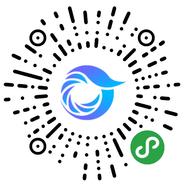存储文件的同时处理新图像
“相机原始数据”的存储功能极其灵活,让用户能够在处理并存储多个文件的同时,对其他原始数据图像进行调整。
1. 在Bridge中打开“相机原始数据”时
根据以何种方式打开“相机原始数据”,其功能会有些不同。在Bridge中打开“相机原始数据”时,其灵活性最高;要在Bridge中打开“相机原始数据”,可双击原始数据文件(如果Bridge首选项中选中了复选框“双击在Bridge中编辑相机原始数据设置”),也可以选择菜单“文件”>“在相机原始数据中打开”。在“存储选项”对话框中单击“存储”按钮后,“相机原始数据”将在后台处理和存储文件,在对话框右下角的按钮上方,用户将看到进度消息。如果“相机原始数据”对话框的胶片队列中还有其他图像,此时可对其做进一步处理。也可以关闭“相机原始数据”对话框返回到Bridge,以便进行排序、评级、添加关键字,甚至重新启动“相机原始数据”。重新启动“相机原始数据”时,将在右下角的按钮上方看到存储状态进度,此时可以选择在Photoshop中打开新的原始数据文件或在Photoshop中处理其他图像。
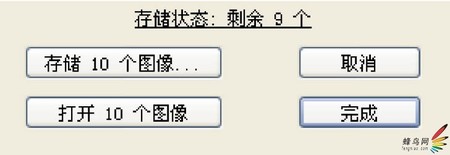
在“存储选项”对话框中单击“存储”按钮返回到“相机原始数据”后,按钮“存储”和“打开”上方将出现存储状态指示器。2. 在Photoshop中打开“相机原始数据”时
如果选择在Photoshop中打开“相机原始数据”,如在Bridge中选择菜单“文件”>“打开”,则在“存储选项”对话框中单击“存储”按钮将返回到“相机原始数据”。在这里可以执行其他操作,就像在Bridge中打开“相机原始数据”时一样;但如果关闭“相机原始数据”对话框,则在存储过程完成前,用户无法在Photoshop中执行任何操作。此时可以切换到Bridge,并从Bridge启动“相机原始数据”对原始数据文件进行处理,但只要存储过程还没有结束,就无法使用Photoshop。用户将看到“存储状态”对话框,指出还有多少个文件需要存储。